Einführung
Diese Anleitung führt Sie durch das Zurücksetzen eines Passworts auf cPanel und WHM über unser Cloud-Portal.
Voraussetzungen
Ein virtueller Privatserver von Atlantic.Net mit CentOS 6 und cPanel &WHM.
Passwortzurücksetzung über das Cloud-Portal für cPanel &WHM
Der erste Schritt besteht darin, der Anleitung zum Zurücksetzen des Passworts hier zu folgen. Wenn Sie mit diesem neuen Passwort keine Verbindung herstellen können, müssen Sie sich über SSH oder VNC mit dem Server verbinden. Sobald die Verbindung hergestellt ist, müssen Sie über die Befehlszeile ausführen:
ALLOW_PASSWORD_CHANGE=1 /scripts/realchpass root 'new_password'
Wobei new_password das Passwort ist, das Sie verwenden möchten. Anschließend können Sie sich wie gewohnt mit dem neuen Passwort bei WHM anmelden. Wenn es bei Ihnen immer noch nicht funktioniert, werden Sie wahrscheinlich von cPHulk blockiert, und um dies zu beheben; Bitte lesen Sie diese Anleitung hier.
Sie müssen wie in der Abbildung unten zum Abschnitt „Root-Passwort ändern“ von WHM unter „Serverkonfiguration“ gehen und das Passwort erneut festlegen. Sobald Sie fertig sind, haben Sie das Passwort erfolgreich geändert.
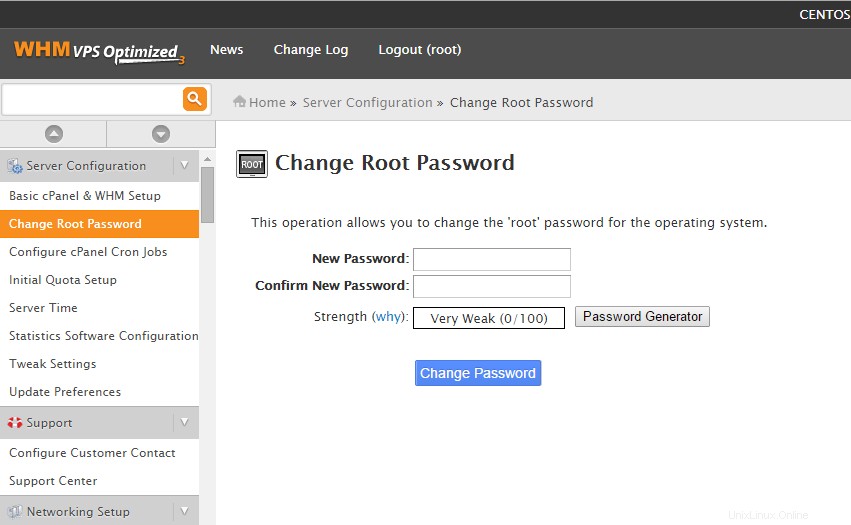
Root-Passwort ändern
Erfahren Sie mehr über unsere VPS-Hosting-Services und den VPS-Hosting-Preis.